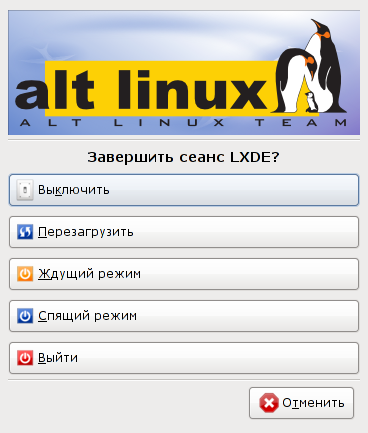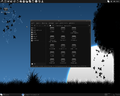LXDE
LXDE (Lightweight X11 Desktop Environment) - легкая и простая рабочая среда, не перегруженная лишними функциями. LXDE была разработана для использования на слабых компьютерах с минимальными аппаратными требованиями.
Использование графического окружения LXDE в дистрибутивах ALTLinux
На этой странице будет рассмотрено использование графического окружения LXDE в дистрибутивах ALTLinux.
Текущее состояние
Текущее состояние LXDE в Sisyphus можно охарактеризовать как Осторожно! Работает не все и не всегда!
Тестеры будут встречены с большой радостью :)
Другие бранчи
LXDE активно поддерживается только в Сизифе. Майнтейнера не интересует судьба 5.0, с другой стороны, можно обдумать перенос в 5.1/p5.
Неисправленные ошибки
1. Проставлены не все зависимости
2. Неверные зависимости на терминал
3. Конфликты содержимого метапакета
4. Unmet'ы
5. Артефакты в системном трее
6. В меню LXDE не отображаются значки приложений из KDE4
Локализация
По данным, приведенным на сервере переводов Pootle, графическое окружение LXDE локализовано на 93%.
Переводы из Pootle недавно были закоммичены в апстримный SVN.
Локализация медленно, но верно доезжает и до альтовых сборок.
Пакеты, нуждающиеся в сборке
LXInput - инструмент для конфигурирования клавиатуры и мыши в LXDE
LXDM - лёгкий дисплей-менеджер
Оформление
Очень хочется немножко переделать оформление графической оболочки для ALTLinux, добавить логотипов, официальных обоин и т.п. Например вот так я предлагаю оформить окно завершения работы сеанса:
Например в Fedora окно завершения сеанса выглядит так, а в Mandriva выглядит так
А вот так могут выглядеть кнопки меню:
1. ![]() 2.
2. ![]()
Особенности использования и настройки
- Нет корзины
Файлы удаляются не в корзину, а непосредственно с файловой системы.
- Монтируемые устройства не появляются на рабочем столе
После того, как сменное USB-устройство будет подключено к компьютеру, необходимо открыть файловый менеджер PCManFM и в левой колонке увидите подключенное устройство.
- Количество рабочих столов (по-умолчанию 2) а также их названия можно задать в настройках оконного менеджера Openbox: Система - Параметры - Openbox Configuration Manager.
Сторонние программы для повышения удобства работы в LXDE
- Parcellite - менеджер буфера обмена.
- Xpad - виртуальные заметки для рабочего стола.
- Double Commander - кросс платформенный open source файл менеджер, с двумя панелями. Целью данного проекта является создание файл менеджера аналогичного по функциональности Total Commander и совместимого с его плагинами.
- Shutter - программа для создания скриншотов.
Снимки экрана пользователей
Активные ментейнеры
Полезные ссылки
- Официальный сайт LXDE
- LXDE в Wikipedia
- LXDE — самый лёгкий из десктопов (А.Федорчук)
- Box-look.org - галерея тем для Openbox
- Deviantart.com - галерея тем для Openbox